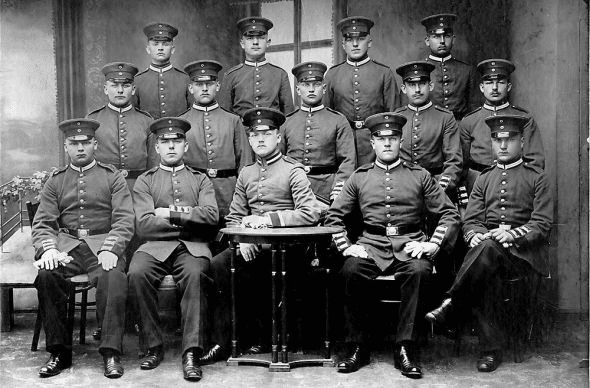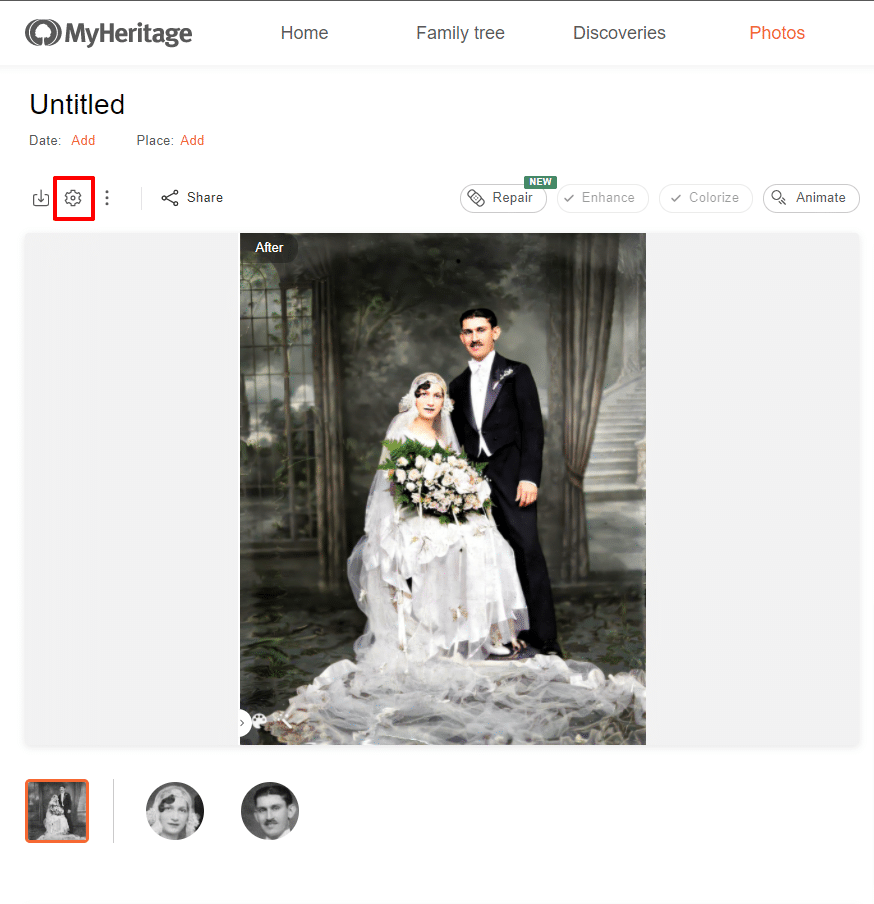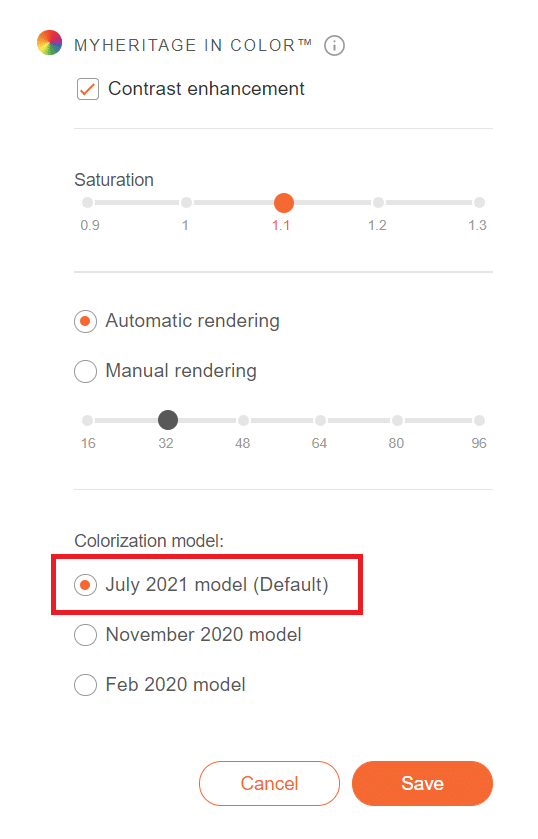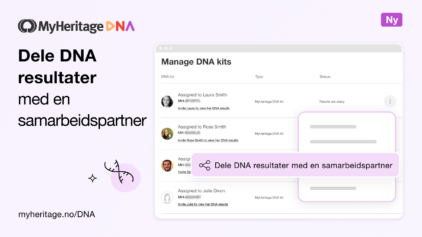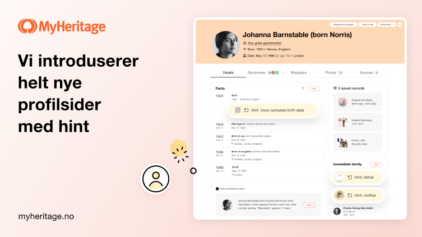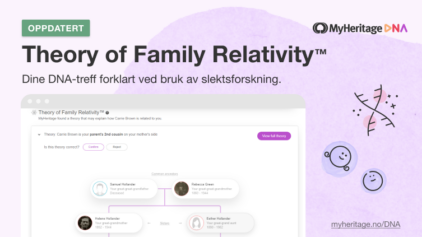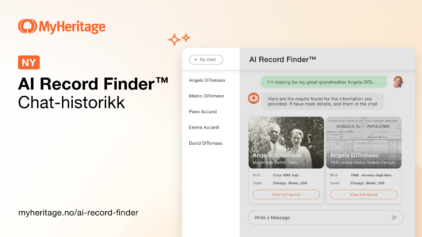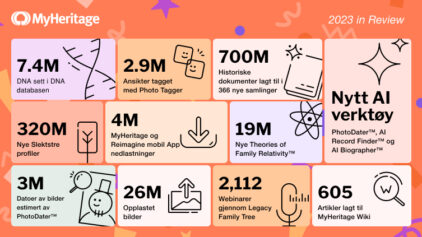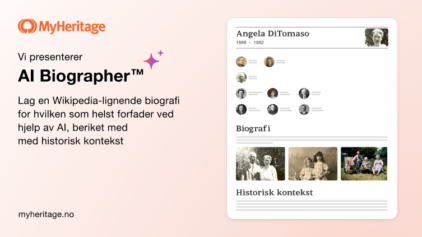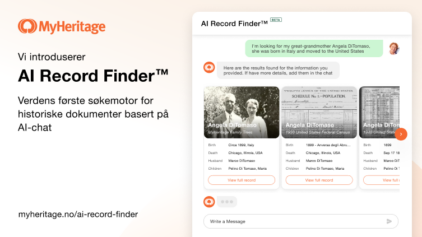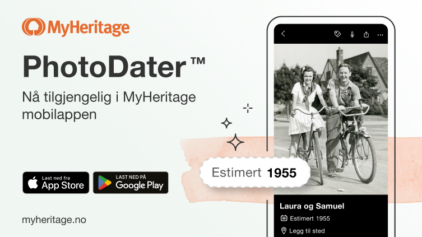Foto – Ny modell for fargelegging med MyHeritage InColor™
- Av jeanette


MyHeritage InColor™ var den første funksjonen vi ga ut i 2020, for å forbedre foto men en metode som er basert på kunstig intelligens. Det ble en stor suksess. Dette var også starten på vårt samarbeid med Jason og Dana fra DeOldify, de som har utviklet denne fantastiske teknologien. Senere har vi lansert en hel verktøykasse med fotofunksjoner så du kan forbedre de gamle familiebildene dine, og å gi dem liv. Vi har fortsatt å jobbe med DeOldify for å gjøre MyHeritage InColor™ enda bedre. Siden utgivelsen tidlig i 2020 har vi lagt til flere alternativer for å tilpasse innstillingene for fargelegging, og lagt til en mulighet for å velge en alternativ fargeleggingsmodell. Vi utga også en ny fargeleggingsmodell på slutten av fjoråret. Nå kommer vi med enda en modell, som vi kaller juli 2021-modellen. Takket være Jason og Dana sines iherdige innsats for å forbedre kvaliteten på fargeleggingen ytterligere, kan vi ta kvaliteten på fergeleggingen til nye høyder.
Den nye modellen fungerer spesielt bra på bilder med høy oppløsning som allerede er forbedret og oppskalert ved hjelp av MyHeritage Fotoforbedrer. Det løser misfargingsproblemer som kunne oppstå i noen bilder tidligere, og kan også gi bedre resultater for ikke-forbedrede bilder.
Eksempler på foto som er fargelagt
Nedenfor se du noen eksempler på bilder som har blitt fargelagt og forbedret ved hjelp av de tidligere modellene, og du ser dem sammenlignet med den nyeste modellen.
Bildet nedenfor var farget av Judy Russell, som er juridisk slektsforsker. Hun behandlet dette bildet med MyHeritage InColor™ da den ble utgitt for første gang. Som du ser, så ble uniformene ikke så godt fargelagt.
Se hvordan fargene på brudens bukett og kjole på fotografiet nedenfor, det er bedre med den nyeste modellen:
 Fargelagt med november 2020-modellen (venstre) og den nye juli 2021-modellen (høyre)
Fargelagt med november 2020-modellen (venstre) og den nye juli 2021-modellen (høyre)
Siste eksempel:
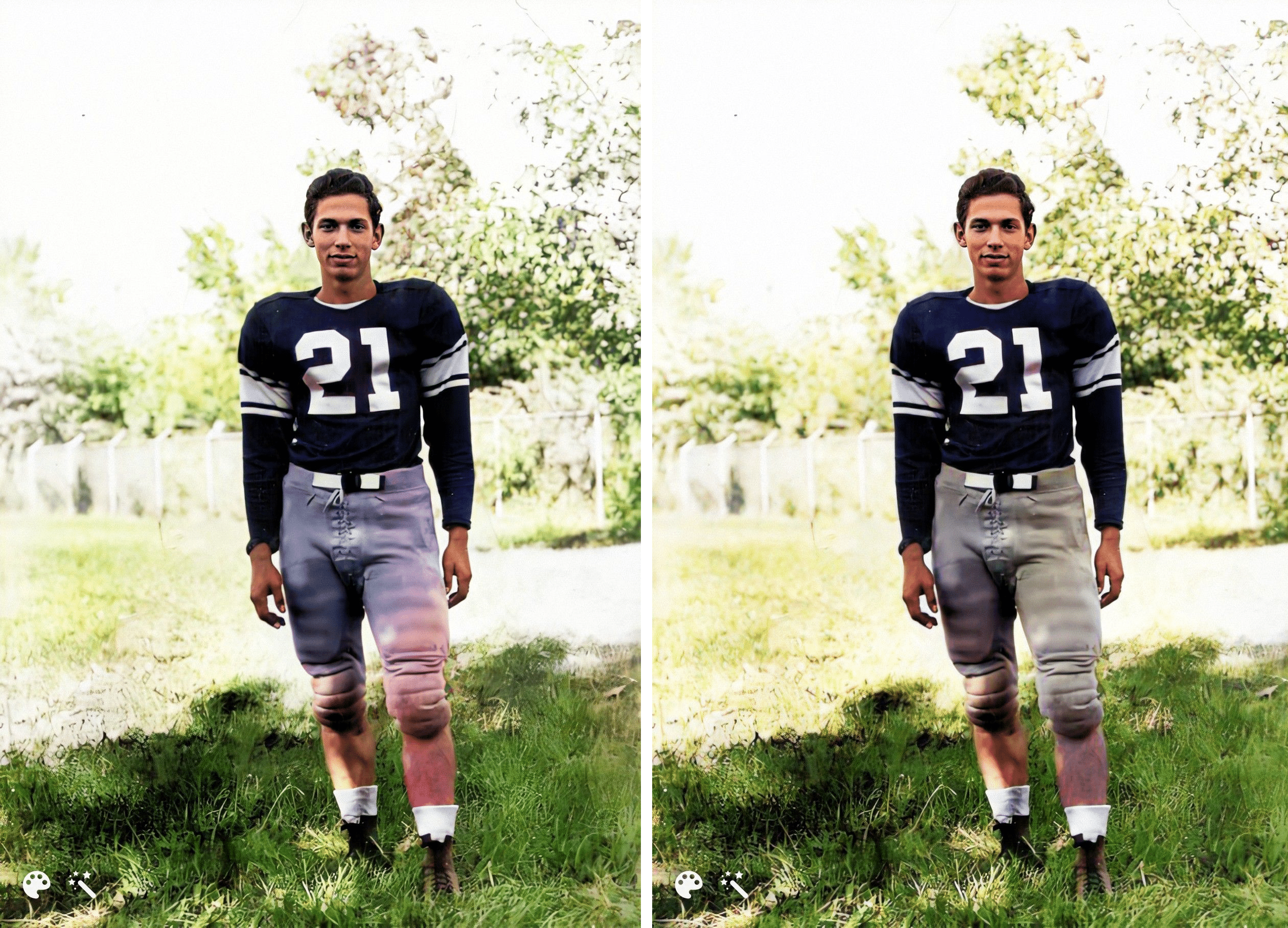 Fargelagt med november 2020-modellen (venstre) og den nye og forbedrede juli 2021-modellen (høyre)
Fargelagt med november 2020-modellen (venstre) og den nye og forbedrede juli 2021-modellen (høyre)
Standard og alternative modeller
Den nye modellen brukes nå som standard for alle foto som er fargelagt ved hjelp av MyHeritage In Color™ både på nettstedet og i mobilappen. Bilder som allerede er fargelagt ved hjelp av en tidligere modell, forblir som de er. Hvis du vil endre modell for å se om den forbedrer fargeleggingsresultatene, bruker du innstillingene for fargeleggeing for et bestemt bilde.
For å få tilgang til farge innstillingene, går du til bildesiden og klikker på tannhjulikonet øverst til venstre. Merk deg at dette ikonet vises bare på bildesiden for et foto som er fargelagt.
I fargeinnstillingene kan du endre fargeleggingsmodellen og klikke på «Forhåndsvisning» for å se resultatet. Du kan deretter klikke på bildet for å se hvordan den forrige versjonen så ut og sammenligne resultatene. Hvis du er fornøyd med de nye, klikker du på «Lagre». Hvis du foretrekker den forrige versjonen, klikker du Avbryt. Vi gjør flere fargeleggingsmodeller tilgjengelige fordi de forskjellige modellene fungere forskjellig på ulike bilder.
Konklusjon
Bruke MyHeritage sine fotofunksjoner puster du liv i de gamle fotografiene dine. Når du bruker den nye fargeleggingsmodellen, MyHeritage In Color™ kan du oppnå fantastiske resultater. Spesielt når den brukes i kombinasjon med MyHeritage Foto forbedrer.
Vi fortsetter å utvikle nye og spennende funksjoner, og forbedrer de du allerede kjenner så du kan oppleve familiehistorien din på en helt ny måte Fargelegg og forbedre dine gamle familiebilder nå.